Rimuovi Windows.old Facilmente e Veloce su Windows 10
- Home
- Supporto
- Suggerimenti Recupero Dati
- Rimuovi Windows.old Facilmente e Veloce su Windows 10
Sommario
Scoprite cos'è la cartella Windows.old e seguite le nostre 4 soluzioni testate per eliminarla facilmente da Windows 10.
Che cos'è la cartella Windows.old?
In genere, ci sarà un Windows.old una volta che il PC è stato aggiornato da una vecchia versione di Windows. La cartella Windows.old contiene tutti i file e i dati di sistema del precedente Windows. La cartella Windows.old è utilizzata principalmente per conservare i file di sistema precedenti, in modo che gli utenti possano utilizzarla per tornare alla vecchia versione di Windows. Se non vi piace il nuovo sistema operativo o volete usare quello vecchio, Windows.old vi sarà utile.
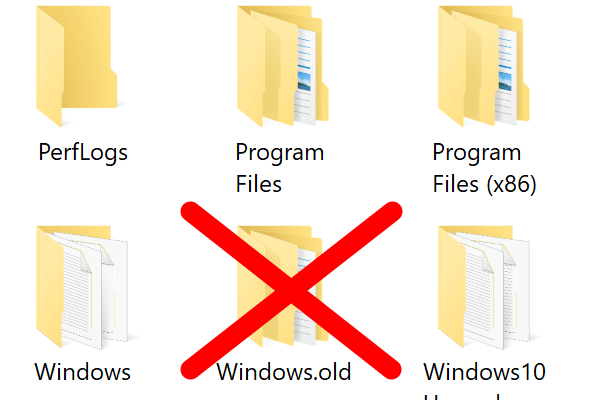

Facile da usare Semplice recupero rapido in 3 fasi.
Molteplici modalità di recupero Recupero file, recupero formato, recupero partizioni.
Recupera il tipo di file Immagini, video, audio, documenti, email, ecc.
Creare specchio Crea un mirror delle partizioni, che può essere utilizzato per leggere rapidamente le partizioni ed eseguire il backup.
Supporta più dispositivi Scheda SD, SDHC, SDXC, disco U, disco rigido, computer, ecc.
Facile da usare Semplice recupero rapido in 3 fasi.
Molteplici modalità di recupero Recupero file, recupero formato, recupero partizioni.
Recupera il tipo di file Immagini, video, audio, documenti, email, ecc.
ScaricaScaricaScaricaGià 7900 persone l'hanno scaricato!Come eliminare Windows.old in Windows 10
Soluzione 1: Eliminare Windows.old tramite Pulizia disco
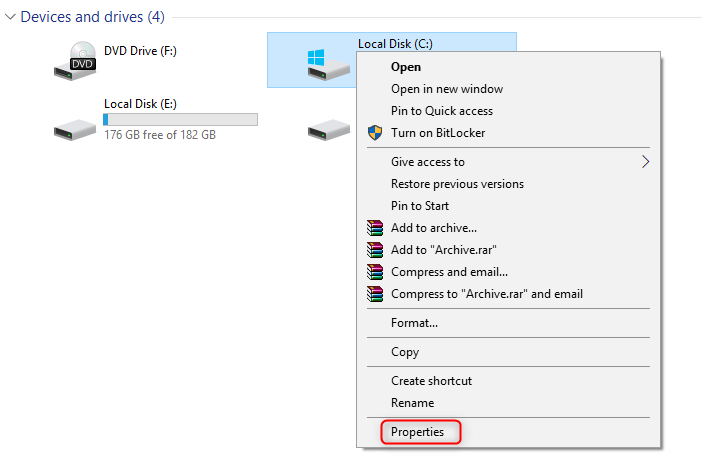
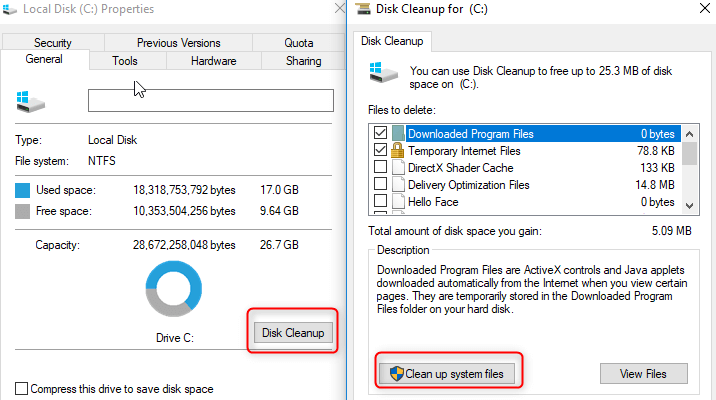
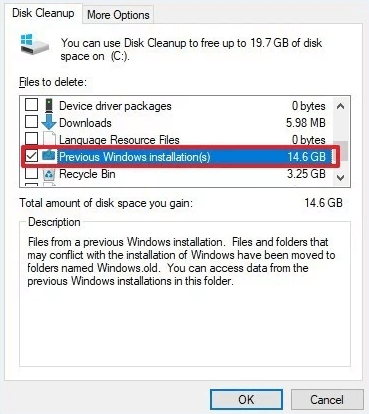
Soluzione 2: Eliminare Windows.old tramite Storage Sense
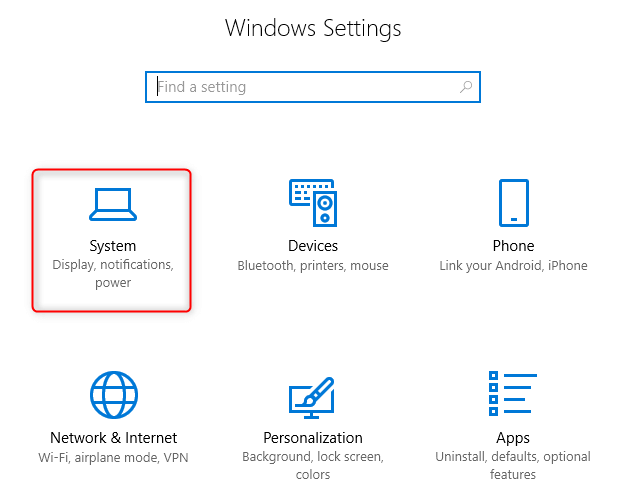
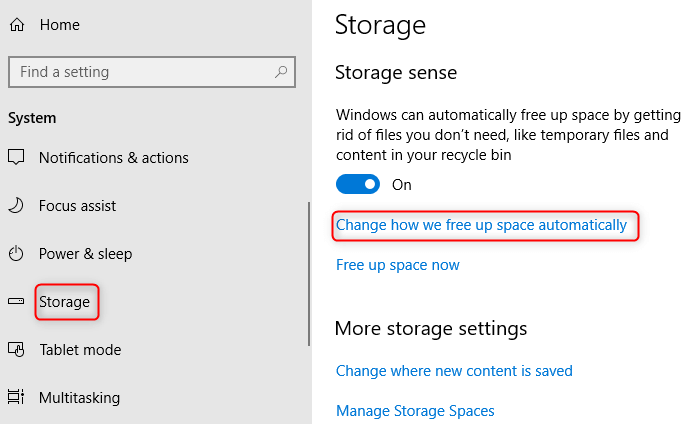
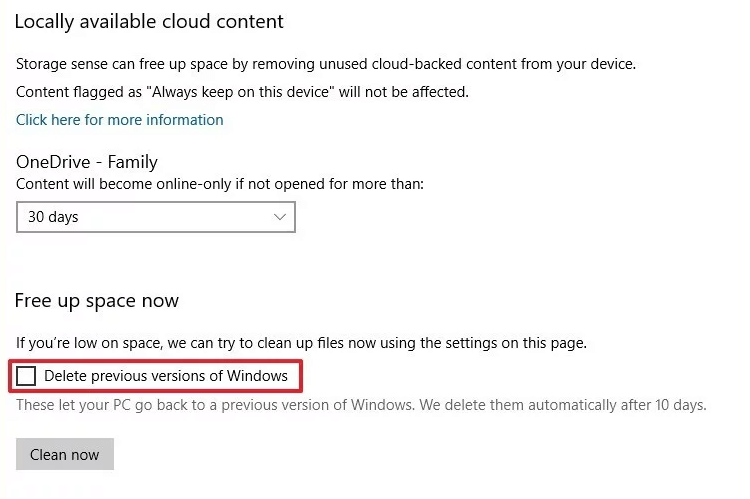
Soluzione 3: Eliminare Windows.old dai file temporanei
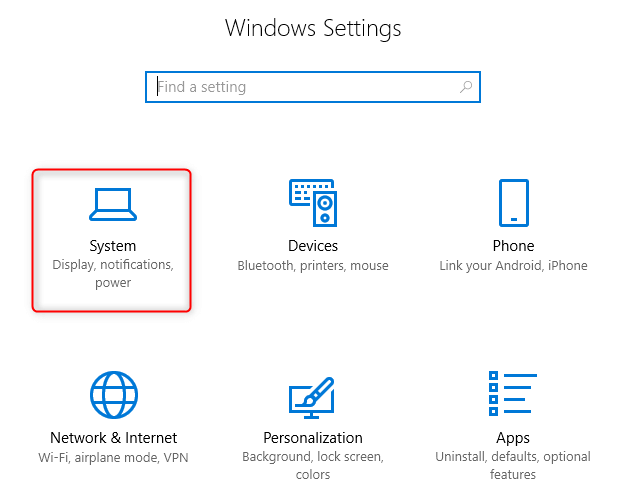
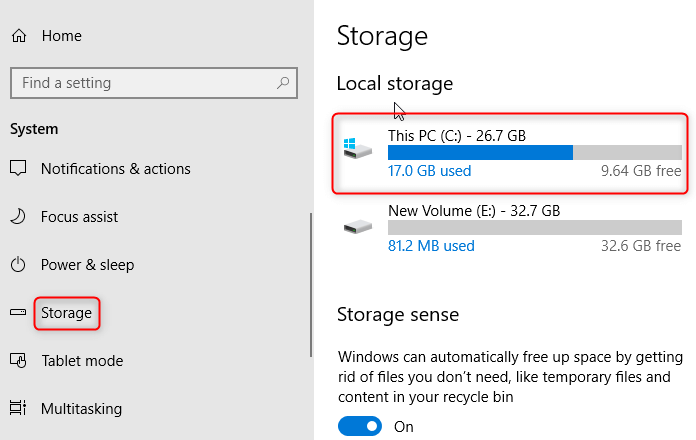
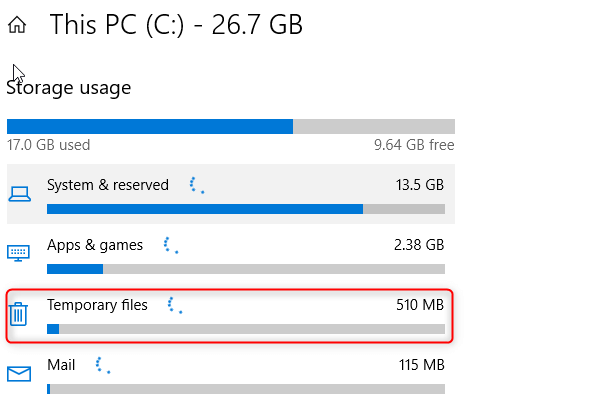
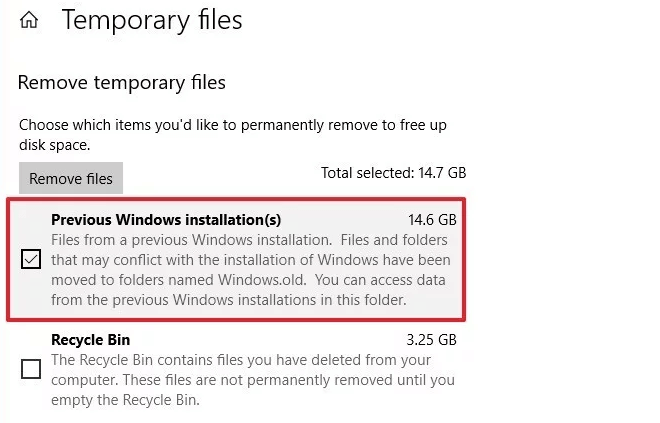
Soluzioni 4: Eliminare Windows.old tramite Prompt dei comandi
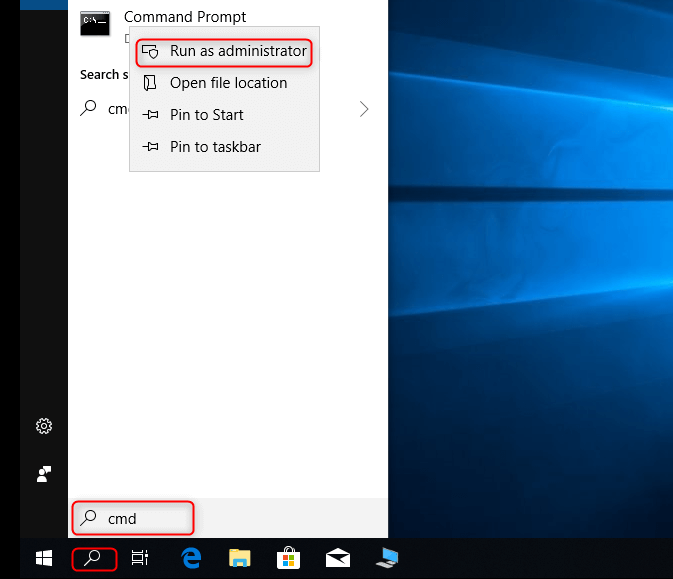
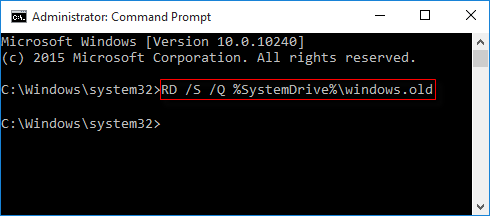
Come recuperare i file eliminati accidentalmente
Nel processo di eliminazione della cartella Windows.old, se si eliminano accidentalmente i file importanti, è necessario interrompere immediatamente il processo di pulizia e utilizzare lo strumento di recupero dati per recuperare il file di destinazione il prima possibile. Si consiglia di utilizzareRenee Undeleter che è un software di recupero dati professionale! Può aiutarvi a recuperare rapidamente i file eliminati, purché non vengano sovrascritti.

Facile da usare Semplice recupero rapido in 3 fasi.
Molteplici modalità di recupero Recupero file, recupero formato, recupero partizioni.
Recupera il tipo di file Immagini, video, audio, documenti, email, ecc.
Creare specchio Crea un mirror delle partizioni, che può essere utilizzato per leggere rapidamente le partizioni ed eseguire il backup.
Supporta più dispositivi Scheda SD, SDHC, SDXC, disco U, disco rigido, computer, ecc.
Facile da usare Semplice recupero rapido in 3 fasi.
Molteplici modalità di recupero Recupero file, recupero formato, recupero partizioni.
Recupera il tipo di file Immagini, video, audio, documenti, email, ecc.
ScaricaScaricaScaricaGià 800 persone l'hanno scaricato!Fase 1: avvia Renee Undeleter e seleziona ” Scansione veloce delle partizioni ” funzione.
Questa funzione supporta il recupero dei file cancellati a causa del cestino svuotato o Maiusc + Canc.
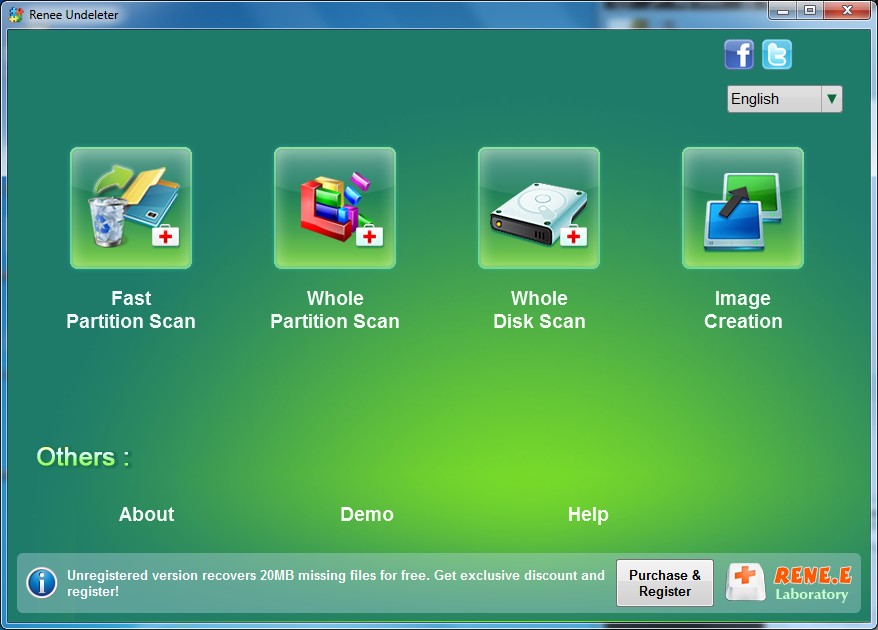
Fase 2: Scegliere la partizione in cui sono salvati i file eliminati da analizzare.
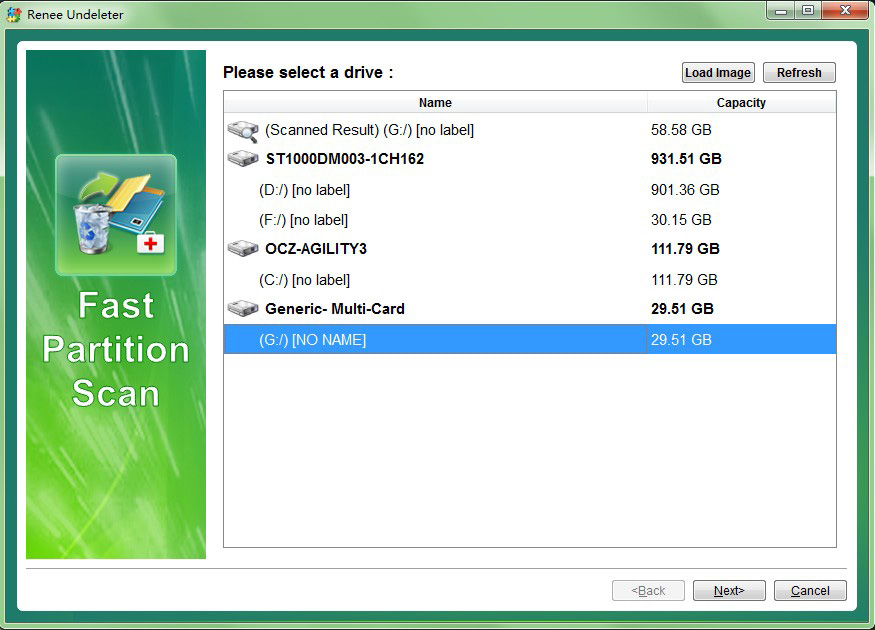
Fase 3: selezionare ” Scansione veloce ” e fare clic su ” Avanti ” per elaborare la scansione.
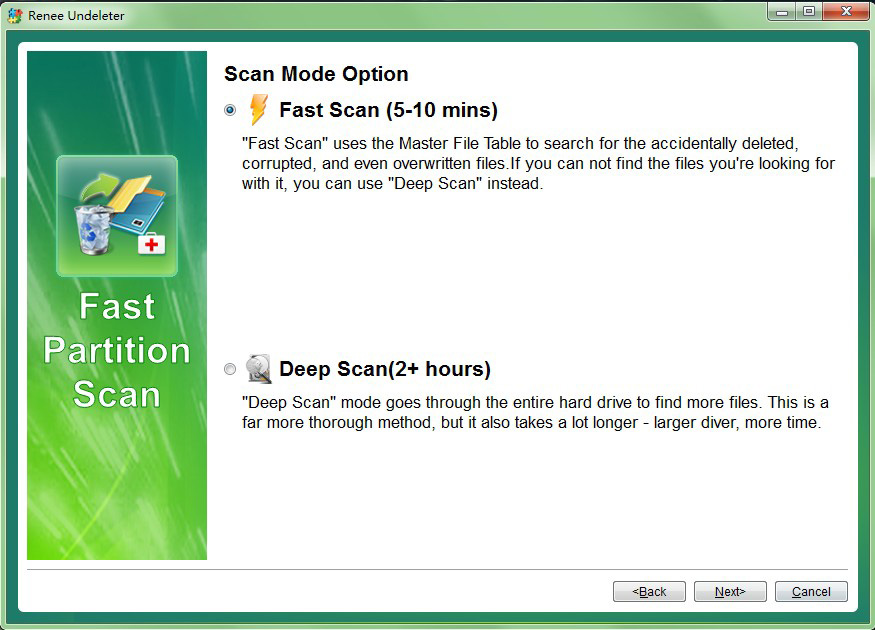
Fase 4: Anteprima dei file nel risultato della scansione per controllare la qualità durante l’elaborazione della scansione.
Articoli correlativi :
Clonazione HDD su SSD in Windows 10: Guida Rapida per Spazi Ridotti
23-12-2023
Giorgio : Scopri come clonare efficacemente l'HDD in SSD e installare Windows 10, con istruzioni passo-passo per un'operazione veloce e...
Svelare i segreti: guida al recupero dei dati da un vecchio disco rigido
11-12-2023
Lorena : Questa guida vi aiuterà a recuperare i dati da un vecchio disco rigido utilizzando tecniche e software specializzati,...


